Ubuntu常用命令
ubuntu常用命令

常用命令o查看目录:ls▪ls (List) 用不同颜色、经过排列的文本列出目录下的文件。
o创建目录:mkdir (目录名)▪mkdir (MaKeDIRectory) 命令可以创建目录。
o切换目录:cd (/directory/location)▪cd (ChangeDirectory) 命令可以从您的当前目前切换到您指定的任意目录。
o复制文件/目录:cp (源文件或目录名) (目标目录或文件名)▪cp (CoPy) 命令会拷贝您指定的任意文件。
cp -r 命令则可以拷贝您指定的任意目录(注:包括该目录里的文件和子目录)。
o删除文件/目录:rm (文件或目录名)▪rm (ReMove) 可以删除您指定的任意文件。
rm -rf 命令则可以删除您指定的任意目录(注:包括该目录里的文件和子目录)。
o重命名文件/目录:mv (文件或目录名)▪mv (MoVe) 命令可以重命名/移动您指定的任意文件或目录。
o查找文件/目录:locate (文件或目录名)1. 切换到root 用户,输入“sudo -i ”或“sudo su -”, 退出“exit”2. pwd 显示当前目录,pwd = print working directory3. ls 列出目录下当前文件4. cp 复制文件/目录cp (源文件或目录) (目标文件或目录)cp -r 复制文件夹包括子目录和文件5. rm 删除文件/目录可以删除文件rm -rf 删除目录包含子目录和文件rmdir 删除空文件夹6. mv 移动或重命名文件7. cd 进入目录cd / 进入根目录cd 或cd ~ 进入用户的home 目录cd - 进入上次访问的目录(相当于back)cd .. 进入上级目录8. man 显示某个命令的manul9. df 显示文件系统空间信息df -h 用M 和G 做单位显示文件系统空间信息-h 意思是human-readable10. du 显示目录的空间使用信息du -sh /media/floppy-s 意思summary -h 意思human-readable11. ifconfig 显示系统的网络12. locate 命令会在您的计算机里搜索您指定的任意文件。
ubuntu常用命令集

ubuntu常⽤命令集⼀。
安装的时候,让你输⼊代替root⽤户的名称与密码使⽤sudo root切换root的时候会要求你输⼊密码,这时候你输⼊什么都不对的要想使⽤的哈,需要给root设置密码,命令如下:sudo passwd root然后输⼊两次密码然后注销,使⽤其他⽤户登陆。
ctrl+art+t进⼊命令⼆。
编辑⽂件:1.进⼊⽂件⽬录下,打vi gitlab.yml ,如果编辑错了,就按exc,按shift+:,输⼊q!就可以不保存退出2.先⽤hjkl四个上下左右键移动到需要修改的位置,或者是上下左右键。
3,按X删除想要删除的内容,如果想删除整⾏,按dd4.在光标处按i,开始输⼊内容5.按exc,按shift+:,输⼊:wq保存⽂件并退出6.输⼊gitlab-ctl stop,输⼊gitlab-ctl start重启三安装命令⽆版图wget https:///ubuntu-12.04/gitlab_7.0.0-omnibus-1_amd64.deb sudo apt-get install openssh-serversudo apt-get install postfix # sendmail or exim is also OKsudo dpkg -i gitlab_7.0.0-omnibus-1_amd64.debsudo -e /etc/gitlab/gitlab.rbsudo gitlab-ctl reconfigureusername: rootpassword: 5iveL!fe设置后的密码:12345678全名:test⽤户名:test1centoswget https:///centos-6.5/gitlab-7.0.0_omnibus-1.el6.x86_64.rpmsudo yum install openssh-serversudo yum install postfix # sendmail or exim is also OKsudo rpm -i gitlab-7.0.0_omnibus-1.el6.x86_64.rpmInstall and start GitLab; open up the firewallsudo gitlab-ctl reconfiguresudo lokkit -s http -s ssh # open up the firewall for HTTP and SSH requestsLogin by browsing to the host where you installed GitLabusername: root四,常⽤启动命令密码:1234%^&*nckk编辑⽂件命令:vigit服务器启动和关闭:gitlab-ctl start(stop)关闭服务器:shutdown -h nowactivemq服务启动出现locked:是因为启动了两个服务删除软件sudo apt-get remove gitlab五.查看ip:ip addr六.技术⽂档地址http://172.16.50.96/研发⼊⼝登录:syang/syang看⽂档进研发管理7解压⽂件安装 rar 解压缩⽂件:打开终端,输⼊命令:sudo -s -H (让⽤户切换到root最⾼权限)在后⾯输⼊你的⽤户密码然后输⼊命令:sudo apt-get install rar等着安装完毕就OK了!在这⾥可以⽤命令:man rar来查看⼀下rar命令的详细情况以后有rar的⽂件需要解压的话,只需要在终端输⼊命令:rar e myfile.rar就可以了!另外你可以去你的⽂件夹⾥找⼀个rar的压缩⽂件,点右键,你会发现多了⼀条“解压到此处的”选择,是不是⽅便多了!呵呵!7zip的安装:sudo apt-get install p7zip7zip的解压:7zr x myfile.7z 或者 7zr e myfile.7zend output of /opt/gitlab/bin/gitlab-rakechef:exceptions:childconvergeerror8.⽹络ip223.203.195.1569.查看端⼝lsof -i:8010 查看版本信息cat /etc/issuesudo lsb_release -a11 显⽰详细系统信息lshwlshw -shortlshw -C memory12 显⽰内核缓冲区系统控制信息dmesg13卡死解决刚开始安装的时候⽤着还⾏,不过后来发现⽤了⼀会总是会出现卡死的状况后来看了下ubuntu12.04的内核是3.2,后来把内核升级到3.5发现这种情况不会出现了。
Ubuntu常用命令
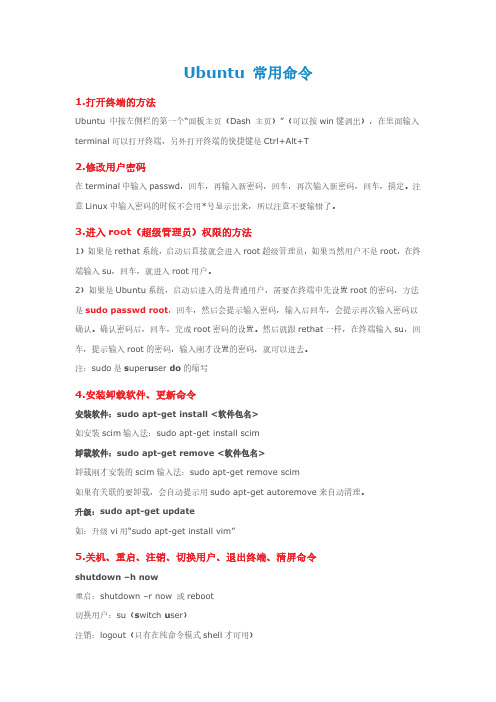
Ubuntu常用命令1.打开终端的方法Ubuntu中按左侧栏的第一个“面板主页(Dash主页)”(可以按win键调出),在里面输入terminal可以打开终端,另外打开终端的快捷键是Ctrl+Alt+T2.修改用户密码在terminal中输入passwd,回车,再输入新密码,回车,再次输入新密码,回车,搞定。
注意Linux中输入密码的时候不会用*号显示出来,所以注意不要输错了。
3.进入root(超级管理员)权限的方法1)如果是rethat系统,启动后直接就会进入root超级管理员,如果当然用户不是root,在终端输入su,回车,就进入root用户。
2)如果是Ubuntu系统,启动后进入的是普通用户,需要在终端中先设置root的密码,方法是sudo passwd root,回车,然后会提示输入密码,输入后回车,会提示再次输入密码以确认。
确认密码后,回车,完成root密码的设置。
然后就跟rethat一样,在终端输入su,回车,提示输入root的密码,输入刚才设置的密码,就可以进去。
注:sudo是s uper u ser do的缩写4.安装卸载软件、更新命令安装软件:sudo apt-get install<软件包名>如安装scim输入法:sudo apt-get install scim卸载软件:sudo apt-get remove<软件包名>卸载刚才安装的scim输入法:sudo apt-get remove scim如果有关联的要卸载,会自动提示用sudo apt-get autoremove来自动清理。
升级:sudo apt-get update如:升级vi用“sudo apt-get install vim”5.关机、重启、注销、切换用户、退出终端、清屏命令shutdown–h now重启:shutdown–r now或reboot切换用户:su(s witch u ser)注销:logout(只有在纯命令模式shell才可用)退出终端:exit清屏:clear6.使用vi编辑器(可用来编写程序,文本等),还有一个叫vim编译器,是vi的升级版。
ubuntu命令
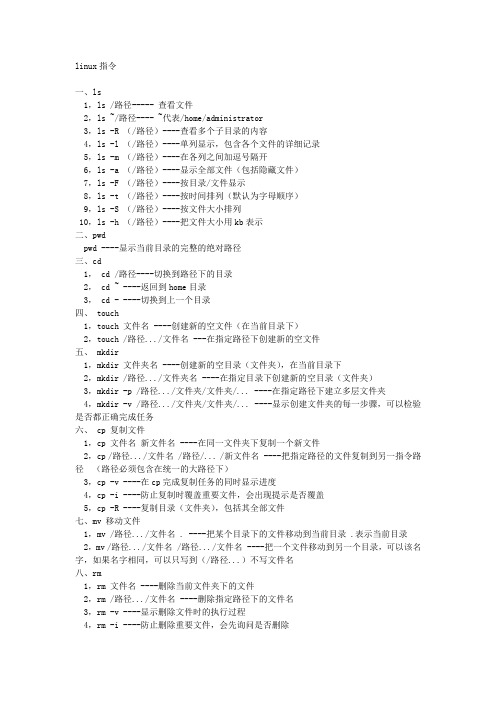
linux指令一、ls1,ls /路径----- 查看文件2,ls ~/路径---- ~代表/home/administrator3,ls -R (/路径)----查看多个子目录的内容4,ls -l (/路径)----单列显示,包含各个文件的详细记录5,ls -m (/路径)----在各列之间加逗号隔开6,ls -a (/路径)----显示全部文件(包括隐藏文件)7,ls -F (/路径)----按目录/文件显示8,ls -t (/路径)----按时间排列(默认为字母顺序)9,ls -S (/路径)----按文件大小排列10,ls -h (/路径)----把文件大小用kb表示二、pwdpwd ----显示当前目录的完整的绝对路径三、cd1, cd /路径----切换到路径下的目录2, cd ~ ----返回到home目录3, cd - ----切换到上一个目录四、 touch1,touch 文件名 ----创建新的空文件(在当前目录下)2,touch /路径.../文件名 ---在指定路径下创建新的空文件五、 mkdir1,mkdir 文件夹名 ----创建新的空目录(文件夹),在当前目录下2,mkdir /路径.../文件夹名 ----在指定目录下创建新的空目录(文件夹)3,mkdir -p /路径.../文件夹/文件夹/... ----在指定路径下建立多层文件夹4,mkdir -v /路径.../文件夹/文件夹/... ----显示创建文件夹的每一步骤,可以检验是否都正确完成任务六、 cp 复制文件1,cp 文件名新文件名 ----在同一文件夹下复制一个新文件2,cp /路径.../文件名 /路径/... /新文件名 ----把指定路径的文件复制到另一指令路径(路径必须包含在统一的大路径下)3,cp -v ----在cp完成复制任务的同时显示进度4,cp -i ----防止复制时覆盖重要文件,会出现提示是否覆盖5,cp -R ----复制目录(文件夹),包括其全部文件七、mv 移动文件1,mv /路径.../文件名 . ----把某个目录下的文件移动到当前目录 .表示当前目录2,mv /路径.../文件名 /路径.../文件名 ----把一个文件移动到另一个目录,可以该名字,如果名字相同,可以只写到(/路径...)不写文件名八、rm1,rm 文件名 ----删除当前文件夹下的文件2,rm /路径.../文件名 ----删除指定路径下的文件名3,rm -v ----显示删除文件时的执行过程4,rm -i ----防止删除重要文件,会先询问是否删除5, rmdir ----删除空目录6,rm -Rf ----删除文件和非空目录(使用时要小心,防止删除系统文件)7,rm删除难缠文件(1)名字中带有空格的文件,用双引号将文件名括起来(2)名字以-开头的文件,rm -- 文件名或者 rm ./文件名========================================================================一、man1,man 指令 ----打开man page 手册页面,查看指令的更多信息,如 man ls显示ls 的更多信息打开man page 以后先输入“/”,后面跟上搜索的词语,然后按enter键,如果搜索的词语存在,页面跳转到相应的位置,再按enter,跳到下一个结果,shift+n返回。
Ubuntu指令大全

Ubuntu常用命令一、文件/文件夹管理ls 列出当前目录文件(不包括隐含文件)ls -a 列出当前目录文件(包括隐含文件)ls -l 列出当前目录下文件的详细信息cd .. 回当前目录的上一级目录cd - 回上一次所在的目录cd ~ 或 cd 回当前用户的宿主目录mkdir 目录名创建一个目录rmdir 空目录名删除一个空目录rm 文件名文件名删除一个文件或多个文件rm -rf 非空目录名删除一个非空目录下的一切mv 路经/文件 /经/文件移动相对路经下的文件到绝对路经下mv 文件名新名称在当前目录下改名find 路经 -name “字符串”查找路经所在范围内满足字符串匹配的文件和目录二、系统管理fdisk fdisk -l 查看系统分区信息fdisk fdisk /dev/sdb 为一块新的SCSI硬盘进行分区chown chown root /home 把/home的属主改成root用户chgrp chgrp root /home 把/home的属组改成root组Useradd 创建一个新的用户Groupadd 组名创建一个新的组Passwd 用户名为用户创建密码Passwd -d用户名删除用户密码也能登陆Passwd -S用户名查询账号密码Usermod -l 新用户名老用户名为用户改名Userdel–r 用户名删除用户一切service [servicename] start/stop/restart 系统服务控制操作/etc/init.d/[servicename] start/stop/restart 系统服务控制操作uname -a 查看内核版本cat /etc/issue 查看ubuntu版本lsusb 查看usb设备sudo ethtool eth0 查看网卡状态cat /proc/cpuinfo 查看cpu信息lshw 查看当前硬件信息sudo fdisk -l 查看磁盘信息df -h 查看硬盘剩余空间free -m 查看当前的内存使用情况ps -A 查看当前有哪些进程kill 进程号(就是ps -A中的第一列的数字)或者 killall 进程名( 杀死一个进程) kill -9 进程号强制杀死一个进程reboot Init 6 重启LINUX系统Halt Init 0 Shutdown –h now 关闭LINUX系统三、打包/解压tar -c 创建包–x 释放包 -v 显示命令过程–z 代表压缩包tar –cvf benet.tar /home/benet 把/home/benet目录打包tar –zcvf benet.tar.gz /mnt 把目录打包并压缩tar –zxvf benet.tar.gz 压缩包的文件解压恢复tar –jxvf benet.tar.bz2 解压缩四、make编译make 编译make install 安装编译好的源码包五、apt命令apt-cache search package 搜索包apt-cache show package 获取包的相关信息,如说明、大小、版本等sudo apt-get install package 安装包sudo apt-get install package - - reinstall 重新安装包sudo apt-get -f install 修复安装”-f = –fix-missing”sudo apt-get remove package 删除包sudo apt-get remove package - - purge 删除包,包括删除配置文件等sudo apt-get update 更新源sudo apt-get upgrade 更新已安装的包sudo apt-get dist-upgrade 升级系统sudo apt-get dselect-upgrade 使用 dselect 升级apt-cache depends package 了解使用依赖apt-cache rdepends package 是查看该包被哪些包依赖sudo apt-get build-dep package 安装相关的编译环境apt-get source package 下载该包的源代码sudo apt-get clean && sudo apt-get autoclean 清理无用的包sudo apt-get check 检查是否有损坏的依赖sudo apt-get clean 清理所有软件缓存(即缓存在/var/cache/apt/archives目录里的deb 包)查看软件xxx安装内容#dpkg -L xxx查找软件#apt-cache search 正则表达式查找文件属于哪个包#dpkg -S filename apt-file search filename查询软件xxx依赖哪些包#apt-cache depends xxx查询软件xxx被哪些包依赖#apt-cache rdepends xxx增加一个光盘源#sudo apt-cdrom add系统升级#sudo apt-get update#sudo apt-get upgrade#sudo apt-get dist-upgrade清除所以删除包的残余配置文件#dpkg -l |grep ^rc|awk ‘{print $2}’ |tr ["\n"] [" “]|sudo xargs dpkg -P -编译时缺少h文件的自动处理#sudo auto-apt run ./configure查看安装软件时下载包的临时存放目录#ls /var/cache/apt/archives备份当前系统安装的所有包的列表#dpkg –get-selections | grep -v deinstall > ~/somefile从上面备份的安装包的列表文件恢复所有包#dpkg –set-selections < ~/somefile sudo dselect清理旧版本的软件缓存#sudo apt-get autoclean清理所有软件缓存#sudo apt-get clean删除系统不再使用的孤立软件#sudo apt-get autoremove查看包在服务器上面的地址#apt-get -qq –print-uris install ssh | cut -d\’ -f2系统查看内核#uname -a查看Ubuntu版本#cat /etc/issue查看内核加载的模块#lsmod查看PCI设备#lspci查看USB设备#lsusb查看网卡状态#sudo ethtool eth0查看CPU信息#cat /proc/cpuinfo显示当前硬件信息#lshw硬盘查看硬盘的分区#sudo fdisk -l查看IDE硬盘信息#sudo hdparm -i /dev/hda查看STAT硬盘信息#sudo hdparm -I /dev/sda或#sudo apt-get install blktool #sudo blktool /dev/sda id查看硬盘剩余空间#df -h#df -H查看目录占用空间#du -hs 目录名优盘没法卸载#sync fuser -km /media/usbdisk内存查看当前的内存使用情况#free -m进程查看当前有哪些进程#ps -A中止一个进程#kill 进程号(就是ps -A中的第一列的数字) 或者 killall 进程名强制中止一个进程(在上面进程中止不成功的时候使用)#kill -9 进程号或者 killall -9 进程名图形方式中止一个程序#xkill 出现骷髅标志的鼠标,点击需要中止的程序即可查看当前进程的实时状况#top查看进程打开的文件#lsof -pADSL 配置 ADSL#sudo pppoeconfADSL手工拨号#sudo pon dsl-provider激活 ADSL#sudo /etc/ppp/pppoe_on_boot断开 ADSL#sudo poff查看拨号日志#sudo plog如何设置动态域名#首先去申请一个动态域名#然后修改 /etc/ppp/ip-up 增加拨号时更新域名指令 sudo vim /etc/ppp/ip-up #在最后增加如下行 w3m -no-cookie -dump网络根据IP查网卡地址#arping IP地址查看当前IP地址#ifconfig eth0 |awk ‘/inet/ {split($2,x,":");print x[2]}’查看当前外网的IP地址#w3m -no-cookie |grep-o‘[0-9]\{1,3\}\.[0-9]\{1,3\}\.[0-9]\{1,3\}\.[0-9]\{1,3\}’#w3m -no-cookie |grep-o’[0-9]\{1,3\}\.[0-9]\{1,3\}\.[0-9]\{1,3\}\.[0-9]\{1,3\}’#w3m -no-cookie -dump |grep -o’[0-9]\{1,3\}\.[0-9]\{1,3\}\.[0-9]\{1,3\}\.[0-9]\{1,3\}’查看当前监听80端口的程序#lsof -i :80查看当前网卡的物理地址#arp -a | awk ‘{print $4}’ ifconfig eth0 | head -1 | awk ‘{print $5}’立即让网络支持nat#sudo echo 1 > /proc/sys/net/ipv4/ip_forward#sudo iptables -t nat -I POSTROUTING -j MASQUERADE查看路由信息#netstat -rn sudo route -n手工增加删除一条路由#sudo route add -net 192.168.0.0 netmask 255.255.255.0 gw 172.16.0.1#sudo route del -net 192.168.0.0 netmask 255.255.255.0 gw 172.16.0.1修改网卡MAC地址的方法#sudo ifconfig eth0 down 关闭网卡#sudo ifconfig eth0 hw ether 00:AA:BB:CC:DD:EE 然后改地址#sudo ifconfig eth0 up 然后启动网卡统计当前IP连接的个数#netstat -na|grep ESTABLISHED|awk ‘{print $5}’|awk -F: ‘{print $1}’|sort|uniq -c|sort -r -n#netstat -na|grep SYN|awk ‘{print $5}’|awk -F: ‘{print $1}’|sort|uniq -c|sort -r -n统计当前20000个IP包中大于100个IP包的IP地址#tcpdump -tnn -c 20000 -i eth0 | awk -F “." ‘{print $1″."$2″."$3″."$4}’ | sort| uniq -c | sort -nr | awk ‘ $1 > 100 ‘屏蔽IPV6#echo “blacklist ipv6″ | sudo tee /etc/modprobe.d/blacklist-ipv6服务添加一个服务#sudo update-rc.d 服务名 defaults 99删除一个服务#sudo update-rc.d 服务名 remove临时重启一个服务#/etc/init.d/服务名 restart临时关闭一个服务#/etc/init.d/服务名 stop临时启动一个服务#/etc/init.d/服务名 start设置配置默认Java使用哪个#sudo update-alternatives –config java修改用户资料#sudo chfn userid给apt设置代理#export修改系统登录信息#sudo vim /etc/motd中文转换文件名由GBK为UTF8#sudo apt-get install convmv convmv -r -f cp936 -t utf8 –notest –nosmart *批量转换src目录下的所有文件内容由GBK到UTF8#find src -type d -exec mkdir -p utf8/{} \; find src -type f -exec iconv -f GBK -t UTF-8 {} -o utf8/{} \; mv utf8/* src rm -fr utf8转换文件内容由GBK到UTF8#iconv -f gbk -t utf8 $i > newfile转换 mp3 标签编码#sudo apt-get install python-mutagen find . -iname “*.mp3" -execdir mid3iconv -e GBK {} \;控制台下显示中文#sudo apt-get install zhcon 使用时,输入zhcon即可文件快速查找某个文件#whereis filename#find 目录 -name 文件名查看文件类型#file filename显示xxx文件倒数6行的内容#tail -n 6 xxx让tail不停地读地最新的内容#tail -n 10 -f /var/log/apache2/access.log查看文件中间的第五行(含)到第10行(含)的内容#sed -n ‘5,10p’ /var/log/apache2/access.log查找包含xxx字符串的文件#grep -l -r xxx .全盘搜索文件(桌面可视化)gnome-search-tool查找关于xxx的命令#apropos xxx man -k xxx通过ssh传输文件#scp -rp /path/filenameusername@remoteIP:/path#将本地文件拷贝到服务器上#scp -rpusername@remoteIP:/path/filename/path#将远程文件从服务器下载到本地查看某个文件被哪些应用程序读写#lsof 文件名把所有文件的后辍由rm改为rmvb#rename ’s/.rm$/.rmvb/’ *把所有文件名中的大写改为小写#rename ‘tr/A-Z/a-z/’ *删除特殊文件名的文件,如文件名:–help.txt#rm —–help.txt 或者 rm ./–help.txt查看当前目录的子目录#ls -d */. 或 echo */.将当前目录下最近30天访问过的文件移动到上级back目录#find . -type f -atime -30 -exec mv {} ../back \;将当前目录下最近2小时到8小时之内的文件显示出来#find . -mmin +120 -mmin -480 -exec more {} \;删除修改时间在30天之前的所有文件#find . -type f -mtime +30 -mtime -3600 -exec rm {} \;查找guest用户的以avi或者rm结尾的文件并删除掉#find . -name ‘*.avi’ -o -name ‘*.rm’ -user ‘guest’ -exec rm {} \;查找的不以java和xml结尾,并7天没有使用的文件删除掉#find . ! -name *.java ! -name ‘*.xml’ -atime +7 -exec rm {} \;统计当前文件个数#ls /usr/bin|wc -w统计当前目录个数#ls -l /usr/bin|grep ^d|wc -l显示当前目录下2006-01-01的文件名#ls -l |grep 2006-01-01 |awk ‘{print $8}’FTP上传下载文件工具-filezilla#sudo apt-get install filezillafilezilla无法列出中文目录?站点->字符集->自定义->输入:GBK本地中文界面1)下载filezilla中文包到本地目录,如~/2)#unrar x Filezilla3_zhCN.rar3) 如果你没有unrar的话,请先安装rar和unrar#sudo apt-get install rar unrar#sudo ln -f /usr/bin/rar /usr/bin/unrar4)先备份原来的语言包,再安装;实际就是拷贝一个语言包。
Ubuntu系统常用操作命令

Ubuntu系统常⽤操作命令1.基本命令:sudo 提升⽤户权限为root⽤户ls 显⽰⽂件内容cd 进⼊指定路径,后接路径参数如cd /进⼊根⽬录cd ~进⼊⽤户⽬录 cd ..返回上⼀级⽬录mv xx.txt xx 剪切操作两个参数第⼀个为原⽂件路径,第⼆个为剪切⾄路径tar zvxf 解压tgz或tar.gz⽂件unzip 解压zip⽂件2.⽂件系统熟悉具体查看⽬前只了解到/etc为系统的配置信息⽬录/usr为⽤户⽬录/usr/share/applications为⽅便第三⽅软件创建快捷⽅式通过gedit /usr/share/applications/Studio.desktop修改这个⽂件来创建快捷⽅式/opt为第三⽅软件⽬录3.修改环境变量echo $PATH:输出变量值⼀个终端有各⾃独⾃的变量⽂件修改整体的环境变量的话sudo gedit /etc/profile在这个⽂件⾥加⼊export PATH=<你要加⼊的路径>:$PATH就可以了在执⾏ source ~/.bashrc 让它⽴即⽣效Ubuntu 常⽤命令⼤全查看软件 xxx 安装内容#dpkg -L xxx查找软件#apt-cache search 正则表达式查找⽂件属于哪个包#dpkg -S filename apt-file search filename查询软件 xxx 依赖哪些包#apt-cache depends xxx查询软件 xxx 被哪些包依赖#apt-cache rdepends xxx增加⼀个光盘源#sudo apt-cdrom add系统升级#sudo apt-get update#sudo apt-get upgrade#sudo apt-get dist-upgrade清除所以删除包的残余配置⽂件#dpkg -l |grep ^rc|awk ‘{print $2}’ |tr [”\n”] [” “]|sudo xargs dpkg -P -编译时缺少 h ⽂件的⾃动处理#sudo auto-apt run ./configure查看安装软件时下载包的临时存放⽬录#ls /var/cache/apt/archives备份当前系统安装的所有包的列表#dpkg –get-selections | grep -v deinstall > ~/somefile从上⾯备份的安装包的列表⽂件恢复所有包#dpkg –set-selections < ~/somefile sudo dselect清理旧版本的软件缓存#sudo apt-get autoclean清理所有软件缓存#sudo apt-get clean删除系统不再使⽤的孤⽴软件#sudo apt-get autoremove查看包在服务器上⾯的地址#apt-get -qq –print-uris install ssh | cut -d\’ -f2系统。
Ubuntu 命令大全
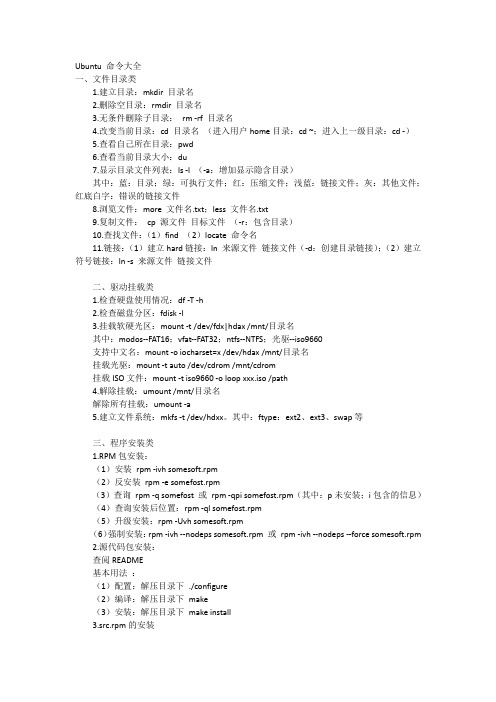
Ubuntu 命令大全一、文件目录类1.建立目录:mkdir 目录名2.删除空目录:rmdir 目录名3.无条件删除子目录:rm -rf 目录名4.改变当前目录:cd 目录名(进入用户home目录:cd ~;进入上一级目录:cd -)5.查看自己所在目录:pwd6.查看当前目录大小:du7.显示目录文件列表:ls -l (-a:增加显示隐含目录)其中:蓝:目录;绿:可执行文件;红:压缩文件;浅蓝:链接文件;灰:其他文件;红底白字:错误的链接文件8.浏览文件:more 文件名.txt;less 文件名.txt9.复制文件:cp 源文件目标文件(-r:包含目录)10.查找文件:(1)find (2)locate 命令名11.链接:(1)建立hard链接:ln 来源文件链接文件(-d:创建目录链接);(2)建立符号链接:ln -s 来源文件链接文件二、驱动挂载类1.检查硬盘使用情况:df -T -h2.检查磁盘分区:fdisk -l3.挂载软硬光区:mount -t /dev/fdx|hdax /mnt/目录名其中:modos--FAT16;vfat--FAT32;ntfs--NTFS;光驱--iso9660支持中文名:mount -o iocharset=x /dev/hdax /mnt/目录名挂载光驱:mount -t auto /dev/cdrom /mnt/cdrom挂载ISO文件:mount -t iso9660 -o loop xxx.iso /path4.解除挂载:umount /mnt/目录名解除所有挂载:umount -a5.建立文件系统:mkfs -t /dev/hdxx。
其中:ftype:ext2、ext3、swap等三、程序安装类1.RPM包安装:(1)安装rpm -ivh somesoft.rpm(2)反安装rpm -e somefost.rpm(3)查询rpm -q somefost 或rpm -qpi somefost.rpm(其中:p未安装;i包含的信息)(4)查询安装后位置:rpm -ql somefost.rpm(5)升级安装:rpm -Uvh somesoft.rpm(6)强制安装:rpm -ivh --nodeps somesoft.rpm 或rpm -ivh --nodeps --force somesoft.rpm2.源代码包安装:查阅README基本用法:(1)配置:解压目录下./configure(2)编译:解压目录下make(3)安装:解压目录下make install3.src.rpm的安装需要用到rpmbuild命令加上--rebuild参数。
Ubuntu常用命令菜鸟入门
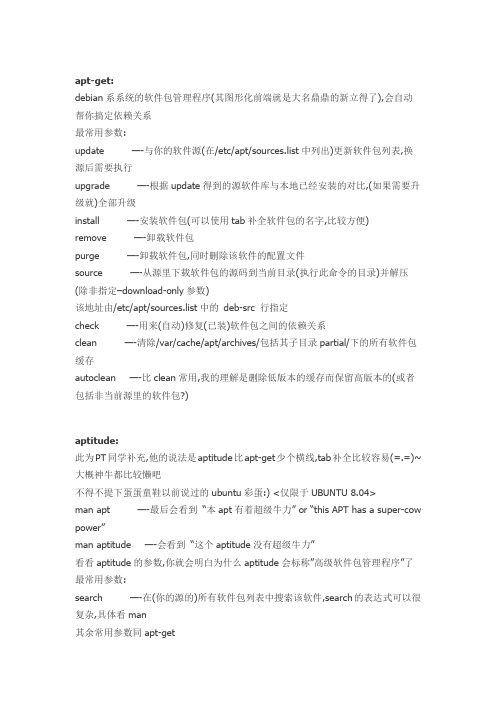
apt-get:debian系系统的软件包管理程序(其图形化前端就是大名鼎鼎的新立得了),会自动帮你搞定依赖关系最常用参数:update —-与你的软件源(在/etc/apt/sources.list中列出)更新软件包列表,换源后需要执行upgrade —-根据update得到的源软件库与本地已经安装的对比,(如果需要升级就)全部升级install —-安装软件包(可以使用tab补全软件包的名字,比较方便)remove —-卸载软件包purge —-卸载软件包,同时删除该软件的配置文件source —-从源里下载软件包的源码到当前目录(执行此命令的目录)并解压(除非指定–download-only参数)该地址由/etc/apt/sources.list中的deb-src 行指定check —-用来(自动)修复(已装)软件包之间的依赖关系clean —-清除/var/cache/apt/archives/包括其子目录partial/下的所有软件包缓存autoclean —-比clean常用,我的理解是删除低版本的缓存而保留高版本的(或者包括非当前源里的软件包?)aptitude:此为PT同学补充,他的说法是aptitude比apt-get少个横线,tab补全比较容易(=.=)~大概神牛都比较懒吧不得不提下蛋蛋童鞋以前说过的ubuntu彩蛋:) <仅限于UBUNTU 8.04>man apt —-最后会看到―本apt有着超级牛力‖ or ―this APT has a super-cow power‖man aptitude —-会看到―这个aptitude没有超级牛力‖看看aptitude的参数,你就会明白为什么aptitude会标称‖高级软件包管理程序‖了最常用参数:search —-在(你的源的)所有软件包列表中搜索该软件,search的表达式可以很复杂,具体看man其余常用参数同apt-getcat:把(一个或多个)文件内容(连接)显示到标准输出当文本文件很小,而且你只是想看下,并不打算用gedit或者vim之类编辑器编辑的时候,可以cat一下,我是用来配合grep使用cd:切换当前工作目录不同于其他命令,这是一个shell内置命令,所以没有手册页可看…够基础,所以才会出现在本篇文章中(=.=)郁闷最常用参数:. —-切换到当前目录(貌似没有什么意义)(.这个目录可以通过ls -a看到) .. —-切换到上层目录~ —-回到家目录(/home/你的登录名/)chmod:改变文件的权限位linux文件系统的权限位有两种表示方法,要是详细说下,非得累死老鼠不可=.=,所以只说8进制数表示:)简要介绍下:ls -l可以显示出文件的权限,比如(-rwxr-xr–),代表了三种用户的权限第一个rwx,代表文件所有者的权限,即(读,写,执行),用二进制表示为111,代表八进制中的4+2+1=7第二个r-x,代表文件所有者同一用户组其他用户的权限,即(读, ,执行),用二进制表示为101,代表八进制中的5=4+0+1第三个r–,代表其他用户的权限,即(读, , ),二进制表示为100,代表八进制的4=4+0+0所以这个文件的权限位为754这也就是chmod的用法,例如chmod 751 myfile #将该文件权限设定为rwxr-x–x 最常用参数:-v —-列出当前正在执行的步骤-R —-递归式,即改变非空目录下的一切为指定权限cp:拷贝文件和目录最常用参数:-b —-为每个已经存在的目的文件作个备份-d —-遇到软链接时不拷贝软链接所指向的文件;拷贝时保留links属性(链接数) -p —-保留文件的访问权限,所有者,和时间戳-R和-r —-递归式拷贝(cp过程遇到非空目录才有效),即拷贝目录,子目录,子目录的子目录…..-a —-作用同-dpR-s —-并不真的做拷贝,而只是为每个文件作软链接(符号链接)-u —-同下面mv 的-u参数head, tail就像这两个名字,一个显示文件头部,一个显示尾部最常用参数:-n —-指定输出的(头部或尾部)行数, 当没有此参数时,默认显示10行ifconfig:配置网卡最常用参数:没有参数—-列出当前活动网卡的状态-a —-列出所有网卡的状态interface —-指定网卡名称比如eth0up —-唤醒该网卡down —-关闭该网卡arp,mtu,netmask addr,…等等很多参数=.=ln:为文件建立链接linux的链接分为两种:硬链接和软链接,ln默认建立硬链接(hard link),两种的区别请自己搜索:)最常用参数:-s —-建立软链接(符号链接,可以理解为win下的快捷方式)-f —-如果要建立的链接名已经存在,则删除之ls:显示目录内容最常用参数:-a —-显示指定目录所有文件,包括文件名以 . 开头的文件-l —-显示文件详细信息(包括文件类型,权限,修改时间,访问时间,大小,文件名…)-h —-将文件大小以方便阅读的形式表示出来,配合-l 参数使用,常有奇效man:阅读参考手册of~题外话:HX说这是linux最最难学的命令,因为man你学好了,就没有什么命令能难倒你了,=.=无敌了man可以查的不仅仅是命令额(当然,因为man是无敌的嘛/ch)最常用参数:man 阿拉伯数字阿拉伯数字1: 可执行程序(一般为用户安装的程序,如果提供了manpages的话)和shell命令阿拉伯数字2: 系统调用(例如open调用,socket调用,chmod调用等等等等),先装manpages-dev先阿拉伯数字3: 库函数调用(例如man 3 printf),先装manpages-dev先…….当你执行man ls 时, 和man 1 ls结果是一样的,因为ls在man手册中只有一个入口当你想看chmod调用的手册页时,就要特别指定man 2 chmod了~~因为chmod不止有一个入口在man的时候,可以通过j,k上下移动(和vi中类似),可以通过/查询,通过n,N查找下个,上个匹配(和vi类似)q退出(也和vi类似….)比较有意思的一点:由于man 本身是个命令,所以,连man都是可以man的=.=mkdir:创建一个目录最常用参数:-p —-如果给出的路径中父目录不存在,则同时创建父目录mount:挂载文件系统(可理解为挂载一个分区)最常用参数:-t —-指定文件系统类型,比如iso9660(挂载iso镜像为光盘,相当于虚拟光驱),ntfs,ext3,rfs等等-l —-列出所有已经挂载的文件系统,支持卷标-a —-挂载fstab中记录的所有分区-n —-挂载的时候不写入/etc/mtab-o —-相当常用的一个参数,指定挂载文件系统的‖选项‖,比如noatime,用来挂载BT专用分区很合适mv:移动或者更名文件,取决于目的目录是否为当前目录最常用参数:-b —-为每个已经存在的目的文件做个备份(防止覆盖)-f —-不提示是否覆盖已经存在的目的文件-i —-与-f参数相反-u —-仅当源文件比目的文件更新或者目的文件不存在时候才移动-v —-显示移动文件的进度(个人总是推荐使用此参数,明白你在做什么)ps,top:列出当前命令的执行状态,ps为静态,top为动态(top时‘q‘退出)ps:这个命令本人更常用些,推荐给你看看=.=最常用参数(ps多用参数集合,而不是单个参数,并且配合grep使用)-ef —-以标准语法列出当前所有进程状态,例如ps -ef | grep eva #列出eva的进程状态aux —-以BSD语法列出………………………………..-ejH —-列出进程树-eLf —-同时列出线程状态rm, rmdir:rm:删除文件或目录,rmdir:删除一个空目录(此命令个人认为没啥用,可以用rm -r替代)rm最常用参数:-f —-不提示不存在的文件,直接跳过-i —-每个删除动作都提示(=.= 删除多的话岂不是烦死)-I —-删除多个文件(多于3个时)或者递归式删除(对于非空目录)提示一次-r和-R —-递归式删除该目录下的一切东东-v —-显示每个文件的删除动作(个人总是推荐使用此参数,明白你在做什么)sudo,su:这大概是装好系统之后第一个要用的命令吧?sudo我们主要用来临时提升权限,主要用以管理员(超级用户)的权限来运行命令,当需要修改当前登录用户力所不能及的文件/目录时需要用sudo,或者su -c,当然sudo和su的作用范围不仅仅如此可以使用visudo来编辑/etc/sudoers文件来修改sudo更详细的动作(比如记住密码的时间戳长度),请谨慎修改!sh:在终端解释执行类似于‘./‘的形式,但PT给了不同点: ‗./‘仅仅对当前目录下有执行权限的程序才有效,‘sh‘则不管这套想想也是哈, ‗./‘仅仅是给出了一个文件的路径(在当前目录下)而已, 但这个文件能不能执行就不好说了所以用sh总是正确的shutdown:关闭系统,如果停留在TTY,请改用halt, poweroff等命令常用参数:+m —-指定关机延迟的分钟-c —-取消一个等待关机的请求(关掉运行此命令的终端也可:))now —-立即关机hh:mm —-手动指定时间(以24小时计)tar:打包/解包这个tar不多说了吧..到处都是tar.gz,tar.bz2的东东和ps命令一样,tar一般不用单个参数,而是多个参数的组合,记住参数x是解压(extract),c是创建包(creat)即可最常用参数:-xvf —-详细列出解包的步骤-cvf —-详细列出打包的步骤-j —-用来说明这是个tar.bz2包,例如tar -xjvf myfile.tar.bz2-t —-列出包中的文件列表—–打包时常追加的参数:-r —-追加到压缩包中-u —-只把比包中更新的文件追加进去-h —-不把符号链接添加到包中,而是添加此符号链接指向的文件附加说明:tar是个太强大的东东,常用的操作也就是打包解包,高级功能还是参阅man tartouch:改变文件时间戳,默认包括修改时间和创建时间,默认修改为当前时间,默认如果文件不存在就新建.本文的目的很明确,只方便菜鸟,不收录高级命令。
Ubuntu常用命令大全
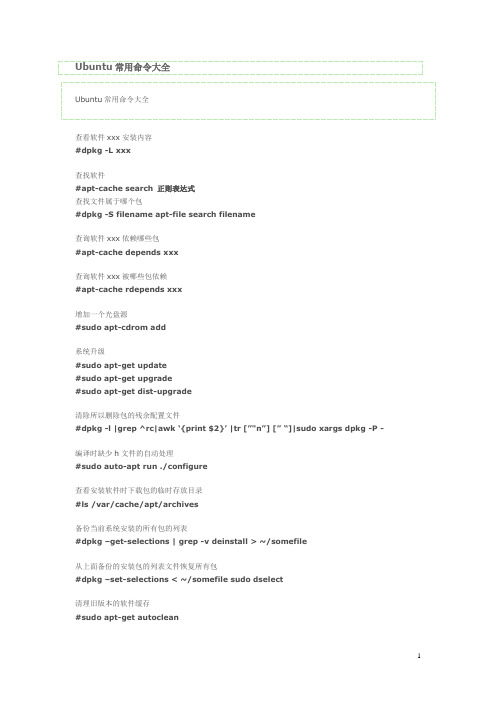
Ubuntu 常用命令大全Ubuntu 常用命令大全查看软件 xxx 安装内容 #dpkg -L xxx 查找软件 #apt-cache search 正则表达式 查找文件属于哪个包 #dpkg -S filename apt-file search filename 查询软件 xxx 依赖哪些包 #apt-cache depends xxx 查询软件 xxx 被哪些包依赖 #apt-cache rdepends xxx 增加一个光盘源 #sudo apt-cdrom add 系统升级 #sudo apt-get update #sudo apt-get upgrade #sudo apt-get dist-upgrade 清除所以删除包的残余配置文件 #dpkg -l |grep ^rc|awk ‗{print $2}‘ |tr [‖"n‖] [‖ ―]|sudo xargs dpkg -P 编译时缺少 h 文件的自动处理 #sudo auto-apt run ./configure 查看安装软件时下载包的临时存放目录 #ls /var/cache/apt/archives 备份当前系统安装的所有包的列表 #dpkg –get-selections | grep -v deinstall > ~/somefile 从上面备份的安装包的列表文件恢复所有包 #dpkg –set-selections < ~/somefile sudo dselect 清理旧版本的软件缓存 #sudo apt-get autoclean1清理所有软件缓存 #sudo apt-get clean 删除系统不再使用的孤立软件 #sudo apt-get autoremove 查看包在服务器上面的地址 #apt-get -qq –print-uris install ssh | cut -d"‘ -f2系统查看内核 #uname -a 查看 Ubuntu 版本 #cat /etc/issue 查看内核加载的模块 #lsmod 查看 PCI 设备 #lspci 查看 USB 设备 #lsusb 查看网卡状态 #sudo ethtool eth0 查看 CPU 信息 #cat /proc/cpuinfo 显示当前硬件信息 #lshw硬盘查看硬盘的分区 #sudo fdisk -l 查看 IDE 硬盘信息 #sudo hdparm -i /dev/hda 查看 STAT 硬盘信息 #sudo hdparm -I /dev/sda 或 2#sudo apt-get install blktool #sudo blktool /dev/sda id 查看硬盘剩余空间 #df -h #df -H 查看目录占用空间 #du -hs 目录名 优盘没法卸载 #sync fuser -km /media/usbdisk内存查看当前的内存使用情况 #free -m进程 查看当前有哪些进程 #ps -A中止一个进程 #kill 进程号(就是 ps -A 中的第一列的数字) 或者 killall 进程名 强制中止一个进程(在上面进程中止不成功的时候使用) #kill -9 进程号 或者 killall -9 进程名 图形方式中止一个程序 #xkill 出现骷髅标志的鼠标,点击需要中止的程序即可 查看当前进程的实时状况 #top 查看进程打开的文件 #lsof -p ADSL 配置 ADSL #sudo pppoeconf ADSL 手工拨号 #sudo pon dsl-provider 激活 ADSL #sudo /etc/ppp/pppoe_on_boot3断开 ADSL #sudo poff 查看拨号日志 #sudo plog 如何设置动态域名 #首先去 申请一个动态域名 #然后修改 /etc/ppp/ip-up 增加拨号时更新域名指令 sudo vim /etc/ppp/ip-up #在最后增加如下行 w3m -no-cookie -dump网络根据 IP 查网卡地址 #arping IP 地址 查看当前 IP 地址 #ifconfig eth0 |awk ‗/inet/ {split($2,x,‖:‖);print x[2]}‘ 查看当前外网的 IP 地址 #w3m -no-cookie |grep-o‗[0-9]"{1,3"}".[0-9]"{1,3"}".[0-9]"{1,3"}".[0-9]"{1, 3"}‘ #w3m -no-cookie |grep-o‘[0-9]"{1,3"}".[0-9]"{1,3"}".[0-9]"{1, 3"}".[0-9]"{1,3"}‘ #w3m -no-cookie -dump |grep -o‘[0-9]"{1,3"}".[0-9]"{1,3"}".[0-9]"{1,3"}".[0-9]"{1,3"}‘ 查看当前监听 80 端口的程序 #lsof -i :80 查看当前网卡的物理地址 #arp -a | awk ‗{print $4}‘ ifconfig eth0 | head -1 | awk ‗{print $5}‘ 立即让网络支持 nat #sudo echo 1 > /proc/sys/net/ipv4/ip_forward #sudo iptables -t nat -I POSTROUTING -j MASQUERADE 查看路由信息 #netstat -rn sudo route -n 手工增加删除一条路由 #sudo route add -net 192.168.0.0 netmask 255.255.255.0 gw 172.16.0.1 #sudo route del -net 192.168.0.0 netmask 255.255.255.0 gw 172.16.0.14修改网卡 MAC 地址的方法 #sudo ifconfig eth0 down 关闭网卡 #sudo ifconfig eth0 hw ether 00:AA:BB:CC:DD:EE 然后改地址 #sudo ifconfig eth0 up 然后启动网卡 统计当前 IP 连接的个数 #netstat -na|grep ESTABLISHED|awk ‗{print $5}‘|awk -F: ‗{print $1}‘|sort|uniq -c|sort -r -n #netstat -na|grep SYN|awk ‗{print $5}‘|awk -F: ‗{print $1}‘|sort|uniq -c|sort -r -n 统计当前 20000 个 IP 包中大于 100 个 IP 包的 IP 地址 #tcpdump -tnn -c 20000 -i eth0 | awk -F ―.‖ ‗{print $1″.‖$2″.‖$3″.‖$4}‘ | sort | uniq -c | sort -nr | awk ‗ $1 > 100 ‗ 屏蔽 IPV6 #echo ―blacklist ipv6″ | sudo tee /etc/modprobe.d/blacklist-ipv6服务添加一个服务 #sudo update-rc.d 服务名 defaults 99 删除一个服务 #sudo update-rc.d 服务名 remove 临时重启一个服务 #/etc/init.d/服务名 restart 临时关闭一个服务 #/etc/init.d/服务名 stop 临时启动一个服务 #/etc/init.d/服务名 start设置配置默认 Java 使用哪个 #sudo update-alternatives –config java 修改用户资料 #sudo chfn userid 给 apt 设置代理 #export http_proxy=http://xx.xx.xx.xx:xxx5修改系统登录信息 #sudo vim /etc/motd中文转换文件名由 GBK 为 UTF8 #sudo apt-get install convmv convmv -r -f cp936 -t utf8 –notest –nosmart * 批量转换 src 目录下的所有文件内容由 GBK 到 UTF8 #find src -type d -exec mkdir -p utf8/{} "; find src -type f -exec iconv -f GBK -t UTF-8 {} -o utf8/{} "; mv utf8/* src rm -fr utf8 转换文件内容由 GBK 到 UTF8 #iconv -f gbk -t utf8 $i > newfile 转换 mp3 标签编码 #sudo apt-get install python-mutagen find . -iname ―*.mp3‖ -execdir mid3iconv -e GBK {} "; 控制台下显示中文 #sudo apt-get install zhcon 使用时,输入 zhcon 即可文件快速查找某个文件 #whereis filename #find 目录 -name 文件名 查看文件类型 #file filename 显示 xxx 文件倒数 6 行的内容 #tail -n 6 xxx 让 tail 不停地读地最新的内容 #tail -n 10 -f /var/log/apache2/access.log 查看文件中间的第五行(含)到第 10 行(含)的内容 #sed -n ‗5,10p‘ /var/log/apache2/access.log 查找包含 xxx 字符串的文件 #grep -l -r xxx . 全盘搜索文件(桌面可视化) gnome-search-tool6查找关于 xxx 的命令 #apropos xxx man -k xxx 通过 ssh 传输文件 #scp -rp /path/filenameusername@remoteIP:/path #将本地文件拷贝到服务器上 #scp -rpusername@remoteIP:/path/filename/path #将远程文件从服务器下载到本地 查看某个文件被哪些应用程序读写 #lsof 文件名 把所有文件的后辍由 rm 改为 rmvb #rename ‘s/.rm$/.rmvb/‘ * 把所有文件名中的大写改为小写 #rename ‗tr/A-Z/a-z/‘ * 删除特殊文件名的文件,如文件名:–help.txt #rm — –help.txt 或者 rm ./–help.txt 查看当前目录的子目录 #ls -d */. 或 echo */. 将当前目录下最近 30 天访问过的文件移动到上级 back 目录 #find . -type f -atime -30 -exec mv {} ../back "; 将当前目录下最近 2 小时到 8 小时之内的文件显示出来 #find . -mmin +120 -mmin -480 -exec more {} "; 删除修改时间在 30 天之前的所有文件 #find . -type f -mtime +30 -mtime -3600 -exec rm {} "; 查找 guest 用户的以 avi 或者 rm 结尾的文件并删除掉 #find . -name ‗*.avi‘ -o -name ‗*.rm‘ -user ‗guest‘ -exec rm {} "; 查找的不以 java 和 xml 结尾,并 7 天没有使用的文件删除掉 #find . ! -name *.java ! -name ‗*.xml‘ -atime +7 -exec rm {} "; 统计当前文件个数 #ls /usr/bin|wc -w 统计当前目录个数 #ls -l /usr/bin|grep ^d|wc -l7显示当前目录下 2006-01-01 的文件名 #ls -l |grep 2006-01-01 |awk ‗{print $8}‘FTP上传下载文件工具-filezilla #sudo apt-get install filezilla filezilla 无法列出中文目录? 站点->字符集->自定义->输入:GBK 本地中文界面 1)下载 filezilla 中文包到本地目录,如~/ 2)#unrar x Filezilla3_zhCN.rar 3) 如果你没有 unrar 的话,请先安装 rar 和 unrar #sudo apt-get install rar unrar #sudo ln -f /usr/bin/rar /usr/bin/unrar 4)先备份原来的语言包,再安装;实际就是拷贝一个语言包。
非常实用的Ubuntu命令大全

1 文件管理# ls ls -a列出当前目录下的所有文件,包括以.头的隐含文件文件管理# ls ls -l或ll 列出当前目录下文件的详细信息文件管理# pwd pwd 查看当前所在目录的绝对路经文件管理# cd cd .. 回当前目录的上一级目录文件管理# cd cd - 回上一次所在的目录文件管理# cd cd ~或cd 回当前用户的宿主目录文件管理# cd cd ~用户名回指定用户的宿主目录2 文件管理# mkdir mkdir 目录名创建一个目录文件管理# mkdir mkdir –p 递归式去创建一些嵌套目录文件管理# rmdir Rmdir 空目录名删除一个空目录3 文件管理# rm rm 文件名文件名删除一个文件或多个文件文件管理# rm rm -rf 非空目录名递归删除一个非空目录下的一切,不让提式-f4 文件管理# cat cat文件名一屏查看文件内容5 文件管理# more more文件名分页查看文件内容6 文件管理# less less 文件名可控分页查看文件内容7 文件管理# grep grep字符文件名根据字符匹配来查看文件部分内容8 文件管理# mv mv 路经/文件/经/文件移动相对路经下的文件到绝对路经下文件管理# mv mv 文件名新名称在当前目录下改名9 文件管理# cp cp /路经/文件 ./ 移动绝对路经下的文件到当前目录下10 文件管理# find find 路经-name “字符串”查找路经所在范围内满足字符串匹配的文件和目录11 文件管理# ln ln 源文件链接名创建当前目录源文件的硬链接ln /home/test /usr/test1 在/usr下建立/home/test的硬链接12 文件管理# ln Ln -s a b 创建当前目录下a的符号链接b13 文件管理# touch touch file1 file2 创建两个空文件14 磁盘管理# df df 用于报告文件系统的总容量,使用量,剩余容量。
ubuntu系统命令大全
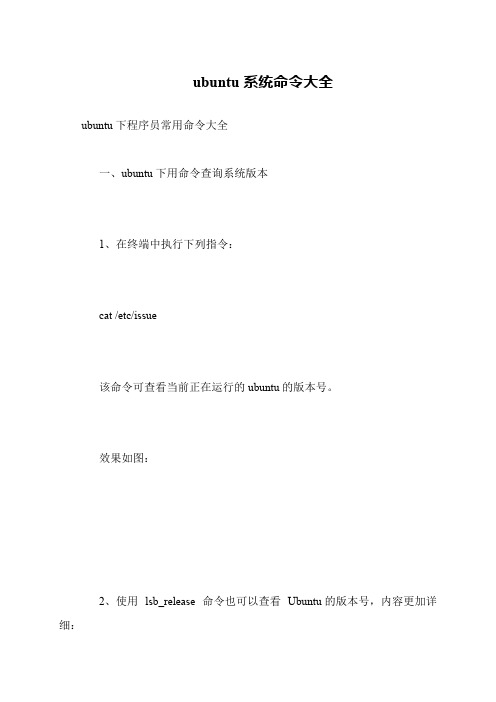
Do not run Composer as root/super user! See https://getcomposer/root for details 这句话的意思是不要以根用户/超级用户的身份运行 composer,前往 https://getcomposer/root 查看详情。
2、移动文件到命令目录(设置 composer 为全局命令) sudo mv composer.phar /usr/local/bin/composer 这条命令没有任何效果,只要不报错一般就是执行成功啦。 3、查看 composer 版本确认是否安装成功: composer -v 效果如下图: 看到那个大大的 composer 就证明安装成功啦,不过小伙伴们应该已 经发现了我们红框中的内容:
ubuntu 系统命令大全
ubuntu 下程序员常用命令大全 一、ubuntu 下用命令查询系统版本 1、在终端中执行下列指令: cat /etc/issue 该命令可查看当前正在运行的 ubuntu 的版本号。 效果如图: 2、使用 lsb_release 命令也可以查看 Ubuntu 的版本号,内容更加详 细:
sudo lsb_release -a 二、ubuntu 下搭建 web 服务器(这部分网上有着诸多的教程,所以 不再展示运行效果,直接上代码) 1、安装 apache: sudo apt-get install apache2 2、安装 mysql: sudo apt-get install mysql-server mysql-client 3、安装 PHP 及其相关扩展:
sudo apt-get install php7.0 curl openssl php-curl php-pdo php-mbstring php-dom php-zip php7.0-mcrypt 4、安装 apache2 PHP7 module(apache2 对 PHP7 的支持): sudo apt-get install libapache2-mod-php7.0 三、ubuntu 下安装和配置 composer 1、安装 composer curl -sS https://getcomposer/installer | php 出现类似如下效果即为安装成功:
ubuntu命令大全
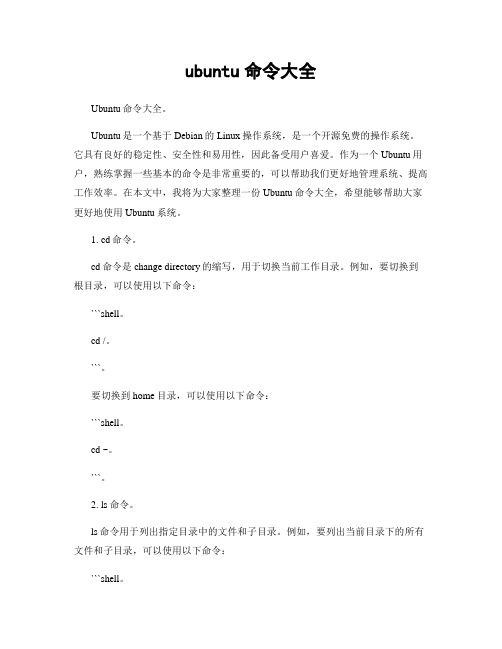
ubuntu命令大全Ubuntu命令大全。
Ubuntu是一个基于Debian的Linux操作系统,是一个开源免费的操作系统。
它具有良好的稳定性、安全性和易用性,因此备受用户喜爱。
作为一个Ubuntu用户,熟练掌握一些基本的命令是非常重要的,可以帮助我们更好地管理系统、提高工作效率。
在本文中,我将为大家整理一份Ubuntu命令大全,希望能够帮助大家更好地使用Ubuntu系统。
1. cd命令。
cd命令是change directory的缩写,用于切换当前工作目录。
例如,要切换到根目录,可以使用以下命令:```shell。
cd /。
```。
要切换到home目录,可以使用以下命令:```shell。
cd ~。
```。
2. ls命令。
ls命令用于列出指定目录中的文件和子目录。
例如,要列出当前目录下的所有文件和子目录,可以使用以下命令:```shell。
```。
要列出指定目录下的文件和子目录,可以使用以下命令:```shell。
ls /path/to/directory。
```。
3. mkdir命令。
mkdir命令用于创建新的目录。
例如,要在当前目录下创建一个名为test的目录,可以使用以下命令:```shell。
mkdir test。
```。
4. rm命令。
rm命令用于删除文件或目录。
要删除文件,可以使用以下命令:```shell。
rm filename。
```。
要删除目录及其下所有文件和子目录,可以使用以下命令:```shell。
rm -r directory。
5. cp命令。
cp命令用于复制文件或目录。
例如,要将文件file1复制到目录directory中,可以使用以下命令:```shell。
cp file1 directory。
```。
要将目录directory1复制到目录directory2中,可以使用以下命令:```shell。
cp -r directory1 directory2。
```。
6. mv命令。
精选-Ubuntu常用命令

Ubuntu系统常用命令
➢ ifconfig ➢ ping ➢ hostname ➢ redirect : >> 与 >>> ➢ more ➢ head ➢ tail
Ubuntu系统常用命令
➢ sudo reboot ➢ find /usr/local | grep xxx ➢ uname -a ➢ file xxx.so ➢ tar -xvzf ➢ gzip ➢ gunzip
Ubuntu系统常用命令
➢ $env other
//空格区分
➢ ${env}
//{}界限
➢ "$env"
//""界限
➢ export env=${env:-$evn2}//取env,否env2
➢ echo '${env}' //原样输出
➢ echo `pwd`
//按脚本执行
➢ if ["$1" = "--conf"] //第几个参数
//参数个数
Ubuntu系统常用命令
➢ $#
//参数个数
➢ if [ $# -lt 1]
➢ if [ $# -gt 1]
➢ if [ -e xxx
➢ if[-d]
//wrong,需要空格
➢ if[ -d xxx ] //right
Ubuntu系统常用命令
➢ $#
Ubuntu 常用命令
➢ ls ➢ cd ➢ clear ➢ pwd ➢ whoami ➢ sudo passwd ➢ ifconfig
Ubuntu文件操作命令
➢ mkdir ➢ rm ➢ cp ➢ mv ➢ cat ➢ touch
Ubuntu常用命令大全
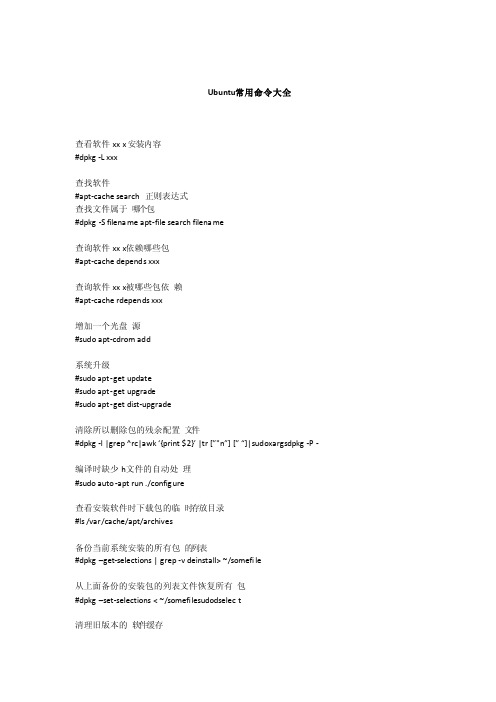
Ubuntu常用命令大全查看软件xxx安装内容#dpkg -L xxx查找软件#apt-cache search正则表达式查找文件属于哪个包#dpkg -S filenam e apt-file searchfilenam e查询软件xxx依赖哪些包#apt-cache depends xxx查询软件xxx被哪些包依赖#apt-cache rdepend s xxx增加一个光盘源#sudo apt-cdrom add系统升级#sudo apt-get update#sudo apt-get upgrade#sudo apt-get dist-upgrade清除所以删除包的残余配置文件#dpkg -l |grep ^rc|awk ‘,print $2-’ |tr *”"n”+ *” “+|sudoxargsdpkg -P -编译时缺少h文件的自动处理#sudo auto-apt run ./configu re查看安装软件时下载包的临时存放目录#ls /var/cache/apt/archive s备份当前系统安装的所有包的列表#dpkg –get-selecti ons | grep -v deinsta ll> ~/somefil e从上面备份的安装包的列表文件恢复所有包#dpkg –set-selecti ons < ~/somefil esudodselect清理旧版本的软件缓存#sudo apt-get autocle an清理所有软件缓存#sudo apt-get clean删除系统不再使用的孤立软件#sudo apt-get autorem ove查看包在服务器上面的地址#apt-get -qq –print-uris install ssh | cut -d"’ -f2 系统查看内核#uname -a查看Ubunt u版本#cat /etc/issue查看内核加载的模块#lsmod查看PCI设备#lspci查看USB设备#lsusb查看网卡状态#sudoethtool eth0查看CPU信息#cat /proc/cpuinfo显示当前硬件信息#lshw硬盘查看硬盘的分区#sudofdisk -l查看IDE硬盘信息#sudohdparm-i /dev/hda查看STAT硬盘信息#sudohdparm-I /dev/sda或#sudo apt-get install blktool#sudoblktool /dev/sda id查看硬盘剩余空间#df -h#df -H查看目录占用空间#du -hs目录名优盘没法卸载#sync fuser -km /media/usbdisk内存查看当前的内存使用情况#free -m进程查看当前有哪些进程#ps -A中止一个进程#kill 进程号(就是ps -A中的第一列的数字) 或者killall进程名强制中止一个进程(在上面进程中止不成功的时候使用)#kill -9 进程号或者killall -9 进程名图形方式中止一个程序#xkill出现骷髅标志的鼠标,点击需要中止的程序即可查看当前进程的实时状况#top查看进程打开的文件#lsof -pADSL 配置ADSL#sudopppoeco nfADSL手工拨号#sudopondsl-provide r激活ADSL#sudo /etc/ppp/pppoe_o n_boot断开ADSL#sudopoff查看拨号日志#sudoplog如何设置动态域名#首先去http://申请一个动态域名#然后修改/etc/ppp/ip-up 增加拨号时更新域名指令sudo vim /etc/ppp/ip-up#在最后增加如下行w3m -no-cookie-dump网络根据IP查网卡地址#arpingIP地址查看当前IP地址#ifconfi g eth0 |awk ‘/inet/ ,split($2,x,”:”);print x*2+-’查看当前外网的IP地址#w3m -no-cookie-dumpww|grep-o‘*0-9]"{1,3"}".[0-9]"{1,3"}".[0-9]"{1,3"}".[0-9+",1,3"-’#w3m -no-cookie-dumpww|grep-o’*0-9]"{1,3"}".[0-9]"{1,3"}".[0-9]"{1,3"}".[0-9+",1,3"-’#w3m -no-cookie-dump ip.loveroo |grep -o’*0-9]"{1,3"}".[0-9]"{1,3"}".[0-9]"{1,3"}".[0-9+",1,3"-’查看当前监听80端口的程序#lsof -i :80查看当前网卡的物理地址#arp -a | awk ‘,print $4}’ ifconfi g eth0 | head -1 | awk ‘,print $5-’立即让网络支持n at#sudo echo 1 > /proc/sys/net/ipv4/ip_forw ard#sudoiptable s -t nat -I POSTROU TING -j MASQUER ADE查看路由信息#netstat -rnsudo route -n手工增加删除一条路由#sudo route add -net 192.168.0.0 netmask 255.255.255.0 gw 172.16.0.1#sudo route del -net 192.168.0.0 netmask 255.255.255.0 gw 172.16.0.1修改网卡MAC地址的方法#sudoifconfi g eth0 down 关闭网卡#sudoifconfi g eth0 hw ether 00:AA:BB:CC:DD:EE 然后改地址#sudoifconfi g eth0 up 然后启动网卡统计当前IP连接的个数#netstat -na|grepESTABLI SHED|awk ‘,print $5-’|awk -F: ‘,print $1-’|sort|uniq -c|sort -r -n#netstat -na|grepSYN|awk ‘,print $5-’|awk -F: ‘,print $1-’|sort|uniq -c|sort -r -n统计当前20000个IP包中大于100个IP包的IP地址#tcpdump -tnn -c 20000 -i eth0 | awk -F “.”‘{print $1″.”$2″.”$3″.”$4}’| sort | uniq -c | sort -nr | awk‘$1 > 100 ‘屏蔽IPV6#echo “blacklist ipv6″| sudo tee /etc/modprob e.d/blacklist-ipv6服务添加一个服务#sudo update-rc.d服务名default s 99删除一个服务#sudo update-rc.d服务名remove临时重启一个服务#/etc/init.d/服务名restart临时关闭一个服务#/etc/init.d/服务名stop临时启动一个服务#/etc/init.d/服务名start设置配置默认Jav a使用哪个#sudo update-alterna tives–configjava修改用户资料#sudochfnuserid给apt设置代理#exporthttp_pr oxy=http://xx.xx.xx.xx:xxx修改系统登录信息#sudo vim /etc/motd中文转换文件名由G BK为UTF8#sudo apt-get install convmvc onvmv-r -f cp936 -t utf8 –notest–nosmart *批量转换src目录下的所有文件内容由G BK到UTF8#find src -type d -exec mkdir -p utf8/{} "; find src -type f -exec iconv -f GBK -t UTF-8 {} -o utf8/{} "; mv utf8/* srcrm -fr utf8转换文件内容由G BK到UTF8#iconv -f gbk -t utf8 $i>newfile转换mp3 标签编码#sudo apt-get install python-mutagen find . -iname “*.mp3” -execdir mid3ico nv -e GBK {} ";控制台下显示中文#sudo apt-get install zhcon使用时,输入zhcon即可文件快速查找某个文件#whereis filenam e#find 目录-name 文件名查看文件类型#file filenam e显示xxx文件倒数6行的内容#tail -n 6 xxx让tail不停地读地最新的内容#tail -n 10 -f /var/log/apache2/access.log查看文件中间的第五行(含)到第10行(含)的内容#sed -n ‘5,10p’ /var/log/apache2/access.log查找包含xxx字符串的文件#grep -l -r xxx .全盘搜索文件(桌面可视化)gnome-search-tool查找关于xxx的命令#apropos xxx man -k xxx通过ssh传输文件#scp -rp /path/filenam eusern ame@remoteI P:/path#将本地文件拷贝到服务器上#scp -rpusern ame@remoteI P:/path/filenam e/path#将远程文件从服务器下载到本地查看某个文件被哪些应用程序读写#lsof文件名把所有文件的后辍由rm改为r mvb#rename’s/.rm$/.rmvb/’ *把所有文件名中的大写改为小写#rename‘tr/A-Z/a-z/’ *删除特殊文件名的文件,如文件名:–help.txt#rm—–help.txt 或者rm ./–help.txt查看当前目录的子目录#ls -d */. 或echo */.将当前目录下最近30天访问过的文件移动到上级bac k目录#find . -type f -atime -30 -exec mv {} ../back ";将当前目录下最近2小时到8小时之内的文件显示出来#find . -mmin +120 -mmin -480 -exec more {} ";删除修改时间在30天之前的所有文件#find . -type f -mtime +30 -mtime -3600 -exec rm {} ";查找guest用户的以av i或者rm结尾的文件并删除掉#find . -name ‘*.avi’ -o -name ‘*.rm’ -user ‘guest’ -exec rm {} ";查找的不以ja v a和xml结尾,并7天没有使用的文件删除掉#find . ! -name *.java ! -name ‘*.xml’ -atime +7 -exec rm {} ";统计当前文件个数#ls /usr/bin|wc -w统计当前目录个数#ls -l /usr/bin|grep ^d|wc -l显示当前目录下2006-01-01的文件名#ls -l |grep 2006-01-01 |awk ‘,print $8-’FTP上传下载文件工具-filezilla#sudo apt-get install filezil lafilezilla无法列出中文目录?站点->字符集->自定义->输入:GBK本地中文界面1)下载filezilla中文包到本地目录,如~/2)#unrar x Filezilla3_zh CN.rar3) 如果你没有un rar的话,请先安装rar和unrar#sudo apt-get install rarunrar#sudoln -f /usr/bin/rar /usr/bin/unrar4)先备份原来的语言包,再安装;实际就是拷贝一个语言包。
ubuntu常用命令

Ubnutu相关命令●关机命令一、关机命令shutdown:可以通过―shutdown --help‖或―man shutdown‖来查看(1)立刻关机:shutdown -h now(2)立刻重启:shutdown -r now (注意:快速重启可以用―ctrl+Alt+Delete‖,而且可以不用root权限的。
)(3)一分钟后重启,并提示:shutdown -r +1 "系统将要重新启动!"(4)定时关机,例如晚上八点半:shutdown -h 20:30注意:以上命令都是要root权限才可以执行的。
而由于安全性的问题,ubuntu里面默认不采用root 管理,如果需要这个权限的话,可以用sudo来切换成root权限,命令为:―sudo su‖。
●网络配置检查网络配置$ ifconfig配置DHCP客户端$ sudo vi /etc/network/interfaces加入iface eth0 inet dhcp配置静态IP地址$ sudo vi /etc/network/interfaceseth0配置如下:auto eth0address 192.168.0.88netmask 255.255.255.0gateway 192.168.0.1让新配置生效保存退出后,使用重启networking命令让新配置生效:$ sudo /etc/init.d/networking restart也可以重启网卡让新配置生效,优点是不影响其他网络接口:$ sudo ifdown eth0$ sudo ifup eth0临时改变IP地址$ sudo ifconfig eth0 192.168.1.111 netmask 255.255.255.0当系统重启动后,后会恢复interfaces中的配置。
设置默认网关的方法也有两种:1. 在interfaces文件中设置。
$ sudo vi /etc/network/interfaces在eth0的相关配置下加入gateway,如:auto eth0iface eth0 inet staticaddress 192.168.1.123netmask 255.255.255.0gateway 192.168.1.12. 直接用命令设置:删除当前缺省网关$ sudo route del default gw手工配置缺省网关$ sudo route add default gw 192.168.1.1查看路由信息$ route使用本方法,修改当即生效,重新启动后,则interfaces文件中的设置有效。
Ubuntu常用命令大全
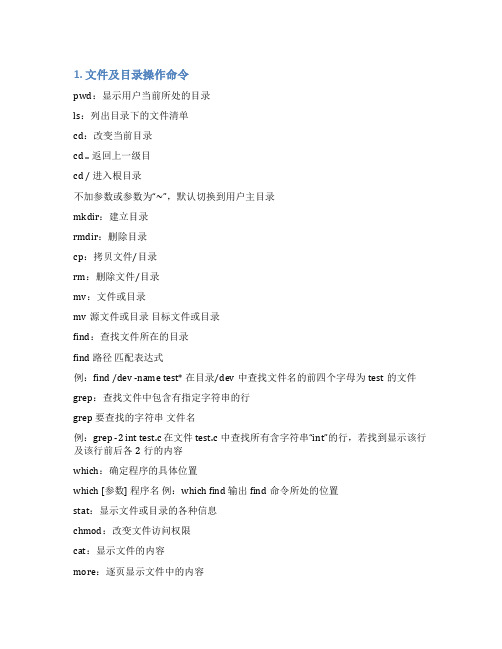
1. 文件及目录操作命令pwd:显示用户当前所处的目录ls:列出目录下的文件清单cd:改变当前目录cd .. 返回上一级目cd / 进入根目录不加参数或参数为“~”,默认切换到用户主目录mkdir:建立目录rmdir:删除目录cp:拷贝文件/目录rm:删除文件/目录mv:文件或目录mv源文件或目录目标文件或目录find:查找文件所在的目录find 路径匹配表达式例:find /dev -name test* 在目录/dev中查找文件名的前四个字母为test的文件grep:查找文件中包含有指定字符串的行grep 要查找的字符串文件名例:grep -2 int test.c 在文件test.c中查找所有含字符串“int”的行,若找到显示该行及该行前后各2行的内容which:确定程序的具体位置which [参数] 程序名例:which find 输出find命令所处的位置stat:显示文件或目录的各种信息chmod:改变文件访问权限cat:显示文件的内容more:逐页显示文件中的内容less:逐页显示文件中的内容(光标可以上下)head:显示文件的前几行head -n num 文件名:显示文件的前num行(缺省时,显示文件的前10行)tail:显示文件的末尾几行tail -n num 文件名:显示文件的末尾num行(缺省时,显示文件的末尾10行)2. 磁盘及系统操作fdisk:用来给磁盘进行分区,查看磁盘情况(使用参数-l)等。
(使用该命令需ROOT权限)sudo fdisk -l 显示系统的分区情况df:检查硬盘所剩(所用)空间free:查看当前系统内存的使用情况mount:挂载文件系统umount:卸载文件系统3. 文件压缩及解压命令gzip:压缩文件,缺省的扩展名为.gzgzip test1.c 压缩test1.c文件,压缩后的文件名为test1.c.gzgunzip:解压扩展名为.gz、-gz、.z、-z、—_z、-Z的文件gunzip test1.c.gz 解压test1.c.gz,解压后的文件名为test1.ctar:将程序打(打包把多个文件组成一个总的文件,不一定会被压缩)选项:-c建立新的文档,-x从文档展文件,-f使用存档文件(必最后一个参数),-v显示执行过程例:tar -cvf dir2.tar dir2/ 建立存档文件dir2.tar,将dir2目录压缩进dir2.tar中,并显示被处理的文件tar -xvf dir2.tar 解压存档文件dir2.tar,并显示被处理的文件tar -rf all.tar *.gif / 将所有.gif的文件增加到all.tar的包里面去4. 网络命令ping:测试本主机和目标主机连通性ping [参数] 主机名或IP 参数:-c count:共发出count次信息(默认无限次),-i interval:两次信息之间的时间间隔为interval,(默认间隔为1秒)例:ping -c 5 -i 0.3 1.1.1.1 测试本主机和1.1.1.1的连通性,发5次信息,间隔为0.3秒ifconfig:配置网和显示网信息ifconfig eth0 显示网eth0的信息5. 帮助命令help:查看Linux内置命令的帮助man:显示某个命令的帮助手册更详细的命令,查看: rel="nofollow">。
[转载]ubuntu常用命令
![[转载]ubuntu常用命令](https://img.taocdn.com/s3/m/d8c0a830dc36a32d7375a417866fb84ae45cc3c1.png)
[转载]ubuntu常⽤命令1、帮助--help简单的帮助help command 较详细的帮助man command 最详细的帮助2、ls 命令ls -a 显⽰全部的⽂件及⽂件夹,包括隐藏的⽂件或⽂件夹ls -l 显⽰较全的⽂件信息,包括权限、⽤户、⽤户组等。
ls --color 显⽰⽂件及⽂件夹,并标有不同的颜⾊。
3、tab键tab command ⽤于当你的命令记不全时,输⼊⼀部再按⼀下进⾏补全,如果有多个前⾯部分相同命令,则按两次tab键4、aliasalias ubuntu="ls" ⽤于为⼀个命令取别名。
当你输⼊ubuntu时等价于输⼊了ls命令。
(⼆)ubuntu 基本命令⼆1、whichwhich command ⽤于查找你所执⾏的命令⽂件存放的⽬录.2、env当前⽤户的运⾏环境。
3、echoecho $PSTH 查看环境变量的路径有哪些,which命令使⽤时就是在环境变量的⽬录⾥⾯查找命令⽂件所存放的⽬录,从前到后。
4、cmpcmp /bin/ls /bin/dir ⽤于⽐较两个⽂件是否是完全相同的。
5、cpcp /bin/ls /bin/a ⽤于复制⽂件的命令。
这时就复制了⼀个命令⽂件,就可以运⾏a命令,与ls⽤法相同。
6、drwxr-xr-x前⾯的d表⽰是⼀个⽂件夹,若为-表⽰是⼀个⽂件。
rwx表⽰⽂件所有者拥有读写执⾏的权限r-x 表⽰⽂件所有者所在组的权限读执⾏r-x 表⽰其他⼈所拥有的权限读执⾏。
7、chmod⽤于改为⽤户对于⽂件的操作权限。
chmod 0+r 添加读的权限。
sudo chmod 0-r filename取消读的权限。
8、lsattr⽤于显⽰并设置⽤户⽂件及⽬录的⾼级属性。
9、lsusb⽤于列出计算机⾥的usb设备。
10、lspci⽤于列出计算机⾥的pci设备。
11、lsmodlinux下的驱动有两种形式。
⼀种是加载到内核中的,另⼀种是以模块化的形式出现的。
Ubuntu常用命令
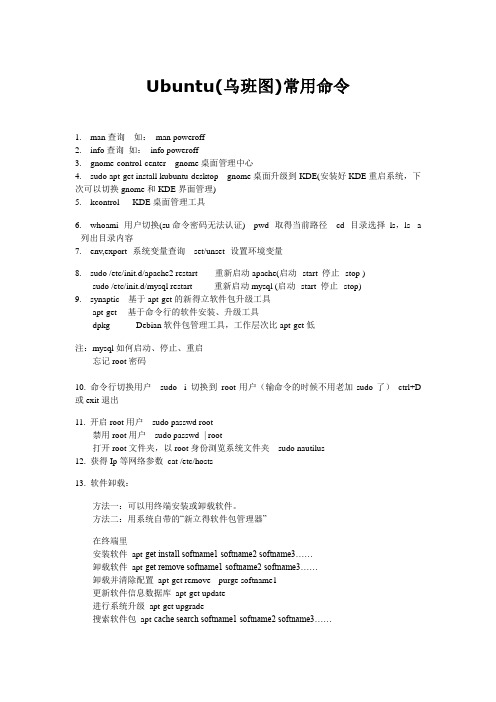
Ubuntu(乌班图)常用命令1. man查询如:man poweroff2. info查询如:info poweroff3. gnome-control-center gnome桌面管理中心4. sudo apt-get install kubuntu-desktop gnome桌面升级到KDE(安装好KDE重启系统,下次可以切换gnome和KDE界面管理)5. kcontrol KDE桌面管理工具6. whoami--用户切换(su命令密码无法认证) pwd--取得当前路径cd--目录选择ls,ls -a --列出目录内容7. env,export--系统变量查询set/unset--设置环境变量8. sudo /etc/init.d/apache2 restart ---重新启动apache(启动--start 停止--stop )sudo /etc/init.d/mysql restart ---重新启动mysql (启动--start 停止--stop)9. synaptic---基于apt-get的新得立软件包升级工具apt-get ---基于命令行的软件安装、升级工具dpkg ---Debian软件包管理工具,工作层次比apt-get低注:mysql如何启动、停止、重启忘记root密码10. 命令行切换用户sudo -i 切换到root用户(输命令的时候不用老加sudo了)ctrl+D 或exit退出11. 开启root用户sudo passwd root禁用root用户sudo passwd -| root打开root文件夹,以root身份浏览系统文件夹sudo nautilus12. 获得Ip等网络参数cat /etc/hosts13. 软件卸载:方法一:可以用终端安装或卸载软件。
方法二:用系统自带的“新立得软件包管理器”在终端里安装软件apt-get install softname1 softname2 softname3……卸载软件apt-get remove softname1 softname2 softname3……卸载并清除配置apt-get remove --purge softname1更新软件信息数据库apt-get update进行系统升级apt-get upgrade搜索软件包apt-cache search softname1 softname2 softname3……----------------vi-------------------- 显示行号:set nu设置可使用鼠标:set mouse=a ...。
- 1、下载文档前请自行甄别文档内容的完整性,平台不提供额外的编辑、内容补充、找答案等附加服务。
- 2、"仅部分预览"的文档,不可在线预览部分如存在完整性等问题,可反馈申请退款(可完整预览的文档不适用该条件!)。
- 3、如文档侵犯您的权益,请联系客服反馈,我们会尽快为您处理(人工客服工作时间:9:00-18:30)。
Ubuntu常用命令.txt pwd 显示当前目录, pwd = print working directoryls 列出目录下当前文件cp 复制文件/目录 cp (源文件或目录) (目标文件或目录)cp -r 复制文件夹包括子目录和文件rm 删除文件/目录可以删除文件rm -rf 删除目录包含子目录和文件rmdir 删除空文件夹mv 移动或重命名文件cd 进入目录cd / 进入根目录cd 或 cd ~ 进入用户的 home 目录cd - 进入上次访问的目录 (相当于 back)cd .. 进入上级目录man 显示某个命令的 manuldf 显示文件系统空间信息df -h 用 M 和 G 做单位显示文件系统空间信息 -h 意思是 human-readable du 显示目录的空间使用信息du -sh /media/floppy-s 意思 summary -h 意思 human-readableifconfig 显示系统的网络查看软件xxx安装内容dpkg -L xxx查找软件库中的软件apt-cache search 正则表达式查找软件库中的软件aptitude search 软件包查找文件属于哪个包dpkg -S filename查找文件属于哪个包apt-file search filename查询软件xxx依赖哪些包apt-cache depends xxx查询软件xxx被哪些包依赖apt-cache rdepends xxx增加一个光盘源sudo apt-cdrom add系统升级sudo apt-get update;sudo apt-get dist-upgrade清除已删除包的残馀配置文件dpkg -l |grep ^rc|awk '{print $2}' |sudo xargs dpkg -P编译时缺少h文件的自动处理sudo auto-apt run ./configure查看安装软件时下载包的临时存放目录ls /var/cache/apt/archives备份当前系统安装的所有包的列表dpkg --get-selections | grep -v deinstall > ~/somefile从备份的安装包的列表文件恢复所有包dpkg --set-selections < ~/somefile;sudo dselect清理旧版本的软件缓存sudo apt-get autoclean清理所有软件缓存sudo apt-get clean删除系统不再使用的孤立软件sudo apt-get autoremove查看包在服务器上面的地址apt-get -qq --print-uris install ssh | cut -d\\' -f2查看内核uname -a查看Ubuntu版本cat /etc/issue 或 lsb_release -a查看内核加载的模块lsmod查看PCI设备lspci查看USB设备lsusb -v查看网卡状态sudo ethtool eth0查看CPU信息cat /proc/cpuinfo显示当前硬件信息sudo lshw显示系统运行时间uptime查看硬盘的分区sudo fdisk -l硬盘分区sudo fdisk /dev/sda硬盘格式化sudo mkfs.ext3 /dev/sda1硬盘检查(请不要检查已经挂载的分区,否则容易损坏数据)sudo fsck /dev/sda1分区挂载sudo mount -t 文件系统类型 (-o nls=utf8 或 -o iocharset=utf8) 设备路经访问路经分区卸载sudo umount 目录名或设备名查看IDE硬盘信息sudo hdparm -i /dev/hda查看STAT硬盘信息sudo hdparm -I /dev/sda 或 sudo blktool /dev/sda id查看硬盘剩馀空间df查看目录占用空间du -hs 目录名优盘没法卸载sync;fuser -km /media/usbdisk查看硬盘当前读写情况sudo iostat -x 2查看当前的内存使用情况free动态显示进程执行情况top查看当前有哪些进程ps -A查看当前进程树pstree中止一个进程kill 进程号或 killall 进程名强制中止一个进程kill -9 进程号或 killall -9 进程名图形方式中止一个程序xkill 出现骷髅标志的鼠标,点击需要中止的程序即可查看进程打开的文件lsof -p显示开启文件abc.txt的进程lsof abc.txt显示22端口现在运行什么程序lsof -i :22显示nsd进程现在打开的文件lsof -c nsd在后台运行程序,退出登录后,并不结束程序nohup 程序 &详细显示程序的运行信息strace -f -F -o outfile <cmd>增加系统最大打开文件个数ulimit -n 4096 或 echo 4096 > /proc/sys/fs/file-max配置 ADSLsudo pppoeconfADSL手工拨号sudo pon dsl-provider激活 ADSLsudo /etc/ppp/pppoe_on_boot断开 ADSLsudo poff查看拨号日志sudo plog如何设置动态域名w3m -no-cookie -dump 'http://usere:pass@members.33 /dyndns/update?system=dyndns&hostname=yourdns.33 '注:33 22中间无空格。
根据IP查网卡地址arping IP地址根据IP查电脑名nmblookup -A IP地址查看当前IP地址ifconfig eth0 |awk '/inet/ {split($2,x,\":\");print x[2]}'查看当前外网的IP地址w3m -no-cookie -dump |grep/ -o '[0-9]\\{1,3\\}\\.[0-9]\\{1,3\\}\\.[0-9]\\{1,3\\}\\.[0-9]\\{1,3\\}'查看当前监听80端口的程序lsof -i :80查看当前网卡的物理地址arp -a | awk '{print $4}'同一个网卡增加第二个IP地址sudo ifconfig eth0:0 1.2.3.4 netmask 255.255.255.0立即让网络支持natecho 1 | sudo tee /proc/sys/net/ipv4/ip_forward; sudo iptables -t nat -I POSTROUTING -j MASQUERADE查看路由信息netstat -rn 或 sudo route -n手工增加一条路由sudo route add -net 192.168.0.0 netmask 255.255.255.0 gw 172.16.0.1手工删除一条路由sudo route del -net 192.168.0.0 netmask 255.255.255.0 gw 172.16.0.1修改网卡MAC地址的方法sudo ifconfig eth0 hw ether 00:AA:BB:CC:DD:EE统计当前IP连接的个数netstat -na|grep ESTABLISHED|awk '{print $5}'|awk -F: '{print $1}'|sort|uniq -c|sort -r -n屏蔽IPV6echo 'blacklist ipv6' | sudo tee /etc/modprobe.d/blacklist-ipv6察看当前网络连接状况以及程序sudo netstat -atnp查看ADSL的当前流量sudo ethstatus -i ppp0查看域名的注册备案情况whois 查看到某一个域名的路由情况tracepath 重新从服务器获得IP地址sudo dhclient下载网站文档wget -r -p -np -k /如何5个线程下载axel -n 5 /downloadfile.zip添加一个服务sudo update-rc.d 服务名 defaults 99删除一个服务sudo update-rc.d 服务名 remove临时重启一个服务/etc/init.d/服务名 restart临时关闭一个服务/etc/init.d/服务名 stop临时启动一个服务/etc/init.d/服务名 start增加用户sudo adduser 用户名删除用户sudo deluser 用户名修改当前用户的密码passwd修改用户密码sudo passwd 用户名修改用户资料sudo chfn userid如何禁用某个帐户sudo usermod -L 用户名或 sudo passwd -l 用户名如何启用某个帐户sudo usermod -U 用户名或 sudo passwd -u 用户名增加用户到admin组sudo usermod -G admin -a 用户名配置默认Java使用哪个sudo update-alternatives --config java终端设置代理export http_proxy=http://xx.xx.xx.xx:xxx修改系统登录信息sudo vim /etc/motd使用sun的java编译器sudo update-java-alternatives -s java-6-sun切换输入法引擎im-switch -c转换文件名由GBK为UTF8convmv -r -f cp936 -t utf8 --notest --nosmart *转换文件内容由GBK到UTF8iconv -f gbk -t utf8 $i > newfile转换 mp3 标签编码sudo apt-get install python-mutagen;find . -iname '*.mp3' -execdir mid3iconv -e GBK {} \\;控制台下显示中文sudo apt-get install zhcon;zhcon --utf8 --drv=vgalftp 登录远程Windows中文FTPlftp :~>set ftp:charset GBKPDF 文件乱码sudo apt-get install xpdf-chinese-simplified xpdf-chinese-traditional poppler-data一屏查看文件内容cat 文件名分页查看文件内容more 文件名可控分页查看文件内容less 文件名根据字符串匹配来查看文件部分内容grep 字符串文件名显示包含字符串的文件名grep -l -r 字符串路径显示不包含字符串的文件名grep -L -r 字符串路径快速查找某个文件find 目录 -name 文件名创建两个空文件touch file1 file2递归式创建一些嵌套目录mkdir –p /tmp/xxs/dsd/efd递归式删除嵌套目录rm –fr /tmp/xxs回当前用户的宿主目录cd ~查看当前所在目录的绝对路经pwd列出当前目录下的所有文件ls -a移动路径下的文件并改名mv 路径/文件 /新路径/新文件名复制文件或者目录cp -av 原文件或原目录新文件或新目录查看文件类型file filename对比两个文件之间的差异diff file1 file2显示xxx文件倒数6行的内容tail -n 6 xxx不停地显示最新的内容tail -n 10 -f /var/log/apache2/access.log查看文件第五行到第10行的内容sed -n '5,10p' /var/log/apache2/access.log查找关于xxx的命令apropos xxx 或 man -k xxx通过ssh传输文件scp -rp /path/filename username@remoteIP:/path把所有文件的后辍由rm改为rmvbrename 's/.rm$/.rmvb/' *把所有文件名中的大写改为小写rename 'tr/A-Z/a-z/' *删除特殊文件名 --help.txt 的文件rm -- --help.txt 或 rm ./--help.txt查看当前目录的子目录ls -d */. 或 echo */.将最近30天访问过的文件移动到上级back目录find . -type f -atime -30 -exec mv {} ../back \\;显示一小时以内的包含 xxxx 的文件find . -type f -mmin -60|xargs -i grep -l xxxx '{}'显示最近2小时到8小时之内的文件find . -mmin +120 -mmin -480 -exec more {} \\;删除修改时间在30天之前的文件find . -type f -mtime +30 -mtime -3600 -exec rm {} \\;删除创建时间在30天之前的文件find . -type f -ctime +30 -ctime -3600 -exec rm {} \\;删除掉guest的以avi或rm结尾的文件find . -name '*.avi' -o -name '*.rm' -user 'guest' -exec rm {} \\;删除掉不以java和xml结尾7天没有使用的文件find . ! -name *.java ! -name '*.xml' -atime +7 -exec rm {} \\;删除所有的 .svn 目录find . -name .svn -type d -exec rm -fr {} \\;删除所有以“~”结尾的临时文件find . -name '*~' -exec rm {} \\;统计当前文件个数ls .|wc -w统计当前目录个数ls -l |grep ^d|wc -l显示当前目录下2006-01-01的文件名ls -l |grep 2006-01-01 |awk '{print $8}'使用ssh方式同步远程数据到本地目录rsync -Pa -I --size-only --delete --timeout=300 Remote_IP:/home/ubuntu /backup增加 7Z 压缩软件sudo apt-get install p7zip p7zip-full p7zip-rar增加 rar 软件压缩和解压缩支持sudo apt-get install rar unrar解压缩 xxx.tar.gztar -zxvf xxx.tar.gz解压缩 xxx.tar.bz2tar -jxvf xxx.tar.bz2压缩aaa bbb目录为xxx.tar.gztar -zcvf xxx.tar.gz aaa bbb压缩aaa bbb目录为xxx.tar.bz2tar -jcvf xxx.tar.bz2 aaa bbb增加 lha 支持sudo apt-get install lha增加解 cab 文件支持sudo apt-get install cabextract显示日历cal设置日期date -s mm/dd/yy设置时间date -s HH:MM将时间写入CMOShwclock --systohc查看CMOS时间hwclock --show读取CMOS时间hwclock --hctosys从服务器上同步时间sudo ntpdate 设置电脑的时区为上海sudo cp /usr/share/zoneinfo/Asia/Shanghai /etc/localtime关闭UTC,将当前时间写入CMOS。
